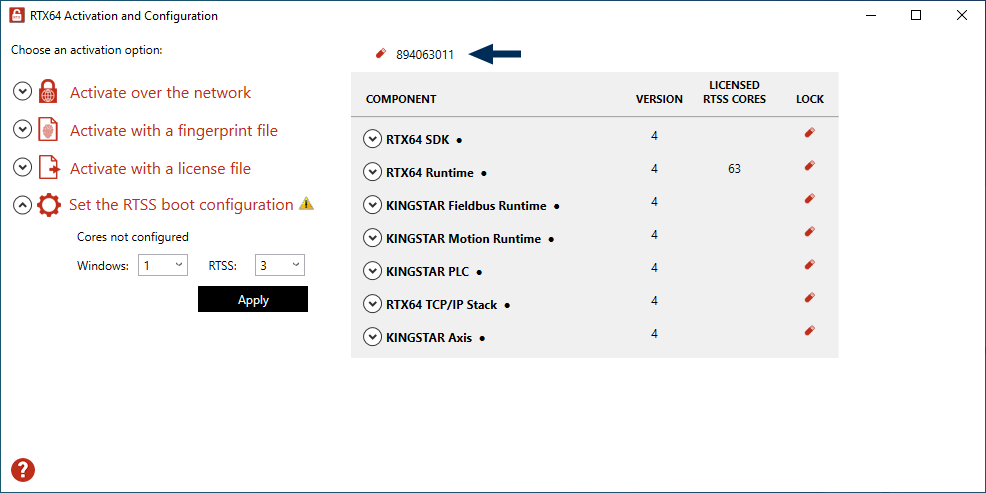啟動和設定 KINGSTAR
本章節之說明適用於 KINGSTAR 4.x。更多關於 4.x 之授權,請見 KINGSTAR Runtime 組件。
從網路啟動
以下步驟僅在可取得英特蒙授權伺服器的情況下適用,若無網路,請見 透過檔案啟用 章節。
- 在工作列上,按一下開始
 > RTX64 4.4 Runtime > RTX 64 Activation and Configuration,
> RTX64 4.4 Runtime > RTX 64 Activation and Configuration, - 點選 透過網路啟動 (Activate over the network)。請確定您的機器已連上網際網路,且能夠連到英特蒙授權伺服器,若可以連線,您會看到連線已建立 (Connection established);若無法連線,請確定網路纜線確實插上,然後按一下無法建立連線 (Unable to establish a connection) 重新整理,若仍無法連線,您可能需要設定 Proxy 伺服器。
- 設定 Proxy 伺服器:
- 點擊設定 Proxy 伺服器 (Configure proxy server)。
- 在設定 Proxy 伺服器 (Configure Proxy Server) 空白對話方塊中填入資訊,然後點擊 OK。需填入的資訊應可從您的 IT 部門獲得。
注意: 代理伺服器須可處理 HTTP 的連接,不支援 SOCKS Proxy。
注意: 若無法建立任何連線,請參見章節 透過檔案啟動。
- 回到 RTX64 啟動與配置對話方塊,在輸入您的啟動金鑰 (Enter your activation key) 方塊中,輸入您的啟動金鑰後點擊啟動 (Activate)。
金鑰啟動的產品元件即列在右側,以下為可能列出的元件:
- KINGSTAR 總線 Runtime
- KINGSTAR Motion Runtime
- RTX64 Runtime
- RTX64 SDK
- RTX64 TCP/IP Stack
- KINGSTAR PLC
- KINGSTAR Axis
注意:組件的順序依金鑰而有所不同。
- 點擊 Set the RTSS boot configuration 將處理器指派給 Windows 和 RTX64 (RTSS) ,最少須有一個處理器給 Windows,使用 KINGSTAR 前必須配置好這項設定,完成設定後按一下套用 (Apply)。
- 系統提示您重開機時,請按是。
- 系統啟動時請選擇 RTX64 開機設定:
注意:您必須有管理員權限,才能啟動這項公用程式,公用程式啟動前,使用者帳戶控制對話方塊會詢問是否要讓程式變更您的電腦,請點選是繼續安裝。
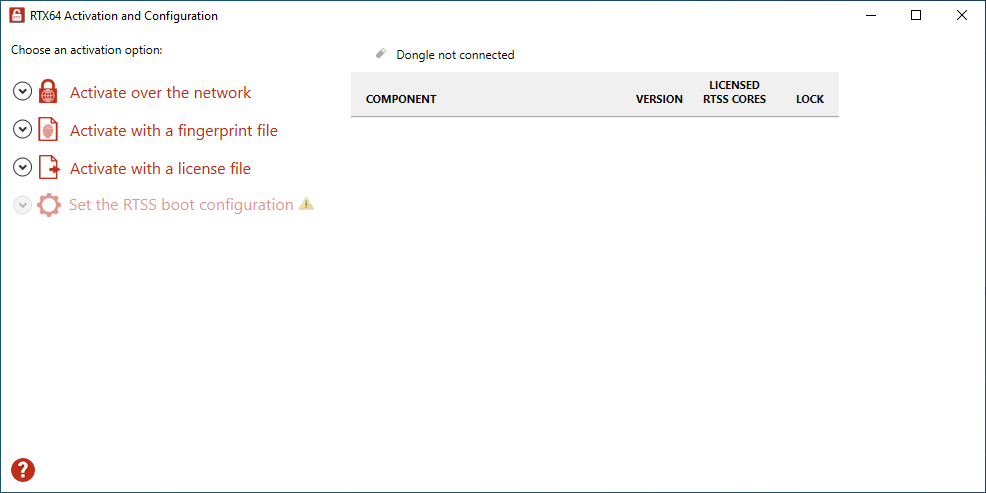
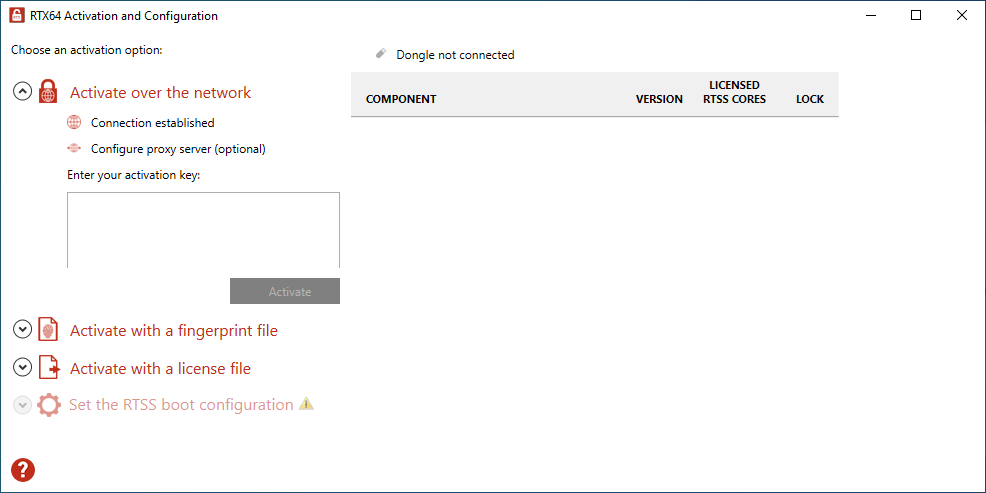
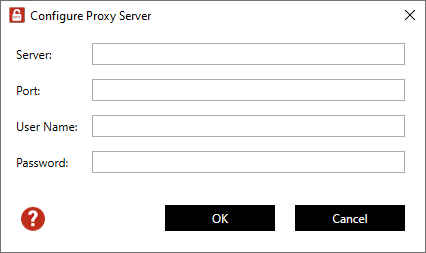
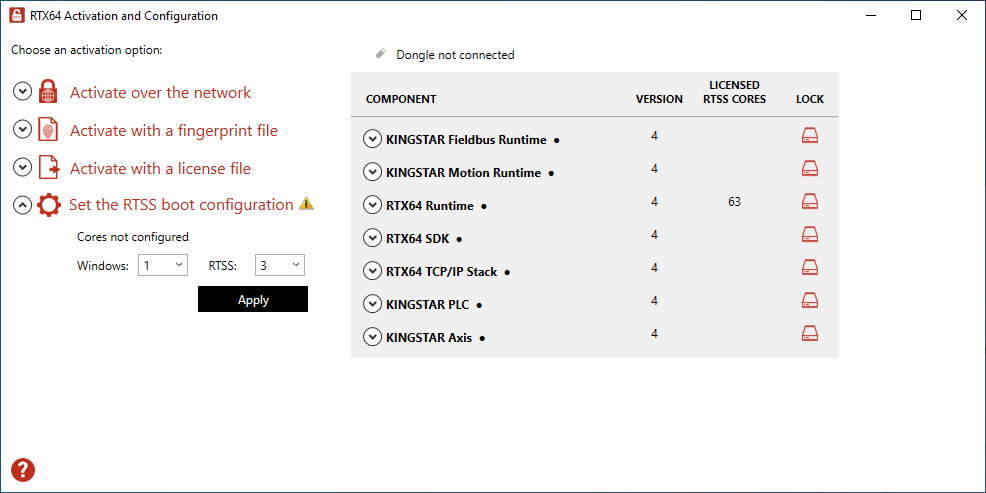
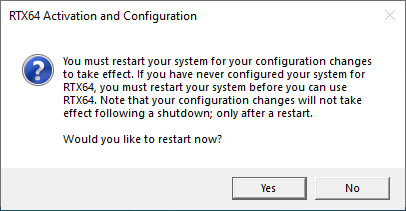
Windows 10 – RTX64
注意:若啟動系統時未選用 RTX64 設定,KINGSTAR 將無法正常運作。
透過檔案啟動
若無法連線到英特蒙授權伺服器,請遵循下列步驟。
步驟一、建立指紋檔
- 在工作列上,按一下開始
 > RTX64 4.4 Runtime > RTX 64 Activation and Configuration,RTX64 Activation and Configuration 對話方塊即出現。
> RTX64 4.4 Runtime > RTX 64 Activation and Configuration,RTX64 Activation and Configuration 對話方塊即出現。 - 點選 透過網路啟動 (Activate over the network)。若未連接到英特蒙授權伺服器,將看到無法建立連線;若連線可用,則會看到連線已建立 (Connection established)。更多資訊請見章節 透過網路啟動 (Activate over the internet)。
- 點選使用指紋檔啟動 (Activate with a fingerprint file)。
- 在輸入啟動金鑰 (Enter your activation key) 方塊中,輸入您的啟動金鑰後點擊儲存為 (Save As)。
- 在儲存為 (Save As) 對話框中,檔案將自動命名為
Fingerprintfile.rfp,指定一路徑並點選儲存 (Save)。 - 前往桌面,並將
Fingerprintfile.rfp複製到您的 USB 隨身碟。 - 將隨身碟插入有網際網路連線功能的機器。
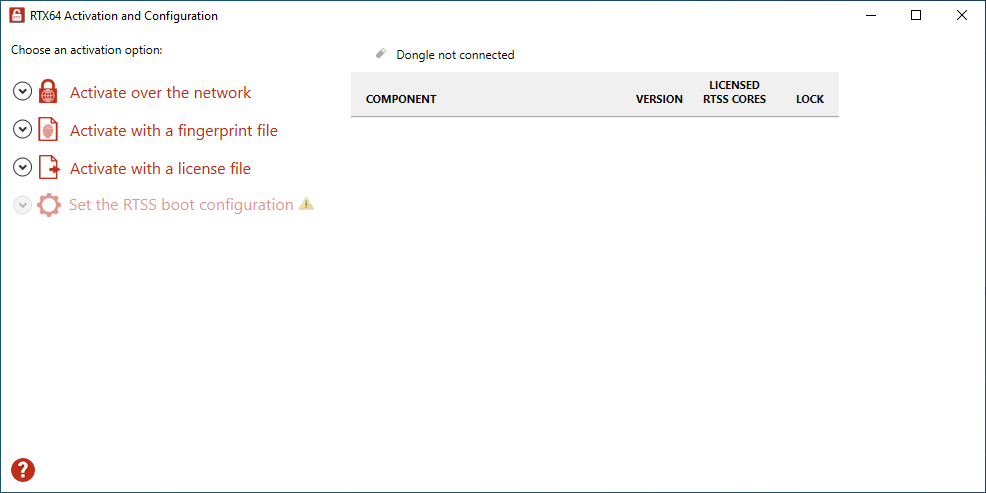
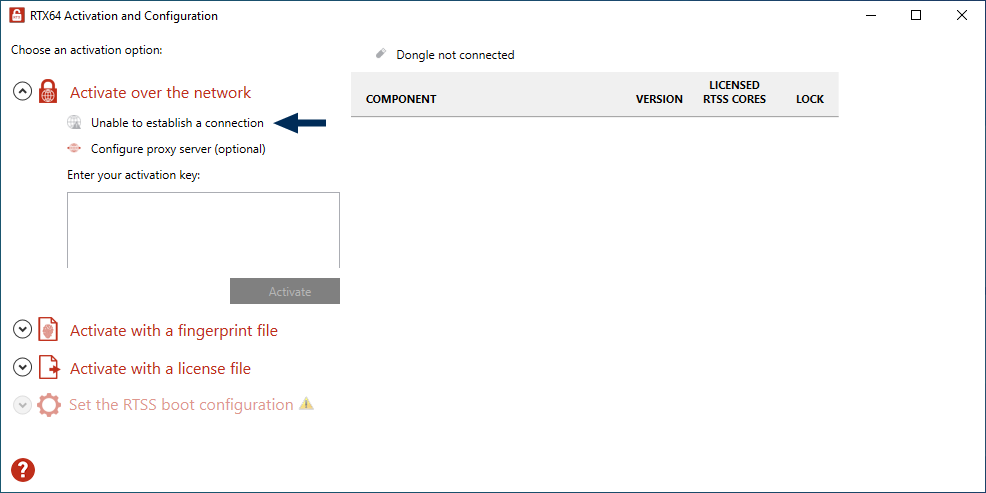
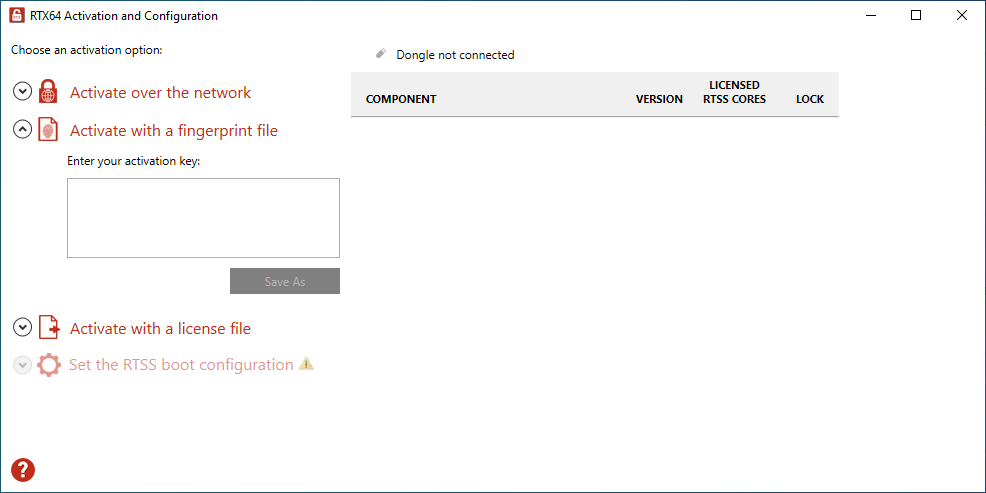
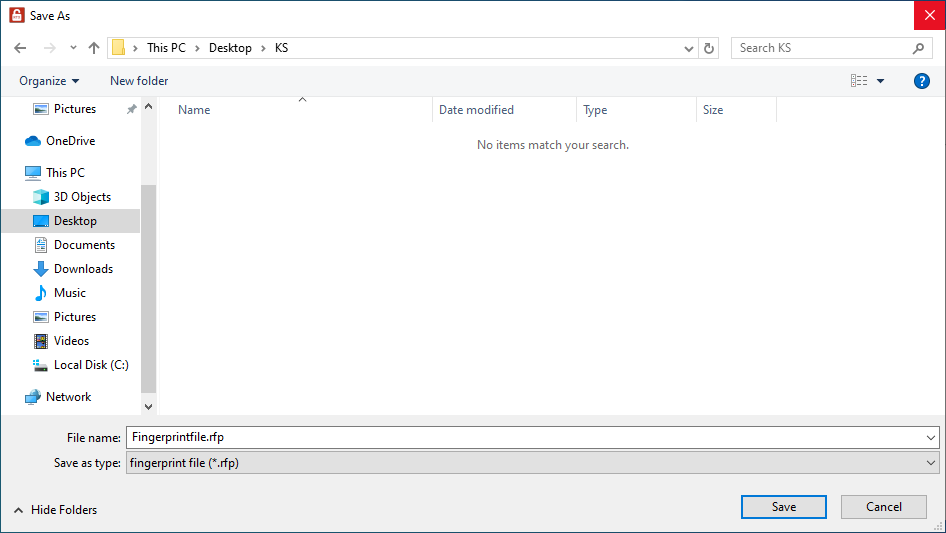
步驟二、建立授權檔案並啟動產品
- 啟動網頁瀏覽器,前往 http://activation.intervalzero.com。
- 點選瀏覽 (Browse),選擇
Fingerprintfile.rfp並將其開啟。 - 點選啟動 (Activate) 以產生授權檔 (.lic)。
- 下載此
License.lic,依您的瀏覽器而定,系統可能會提示您儲存該檔案。 - 將
License.lic複製到您的 USB 隨身碟,接著用其將授權檔轉移到有安裝 KINGSTAR 的機器上。 - 在 RTX64 啟動與配置 (RTX64 Activation and Configuration) 方框中,點擊使用授權檔案啟動 (Activate with a license file),接著點選匯入 (Import)。
- 在開啟 (Open) 方框中,瀏覽至
License.lic後按一下開啟 (Open)。金鑰啟動的產品元件即列在右側,以下為可能列出的元件: - KINGSTAR 總線 Runtime
- KINGSTAR Motion Runtime
- RTX64 Runtime
- RTX64 SDK
- RTX64 TCP/IP Stack
- KINGSTAR PLC
- KINGSTAR Axis
- 點擊 Set the RTSS boot configuration 將處理器指派給 Windows 和 RTX64 (RTSS) ,最少須有一個處理器給 Windows,使用 KINGSTAR 前必須配置好這項設定,完成設定後按一下套用 (Apply)。
- 系統提示您重開機時,請按是。
- 系統啟動時請選擇 RTX64 開機設定:
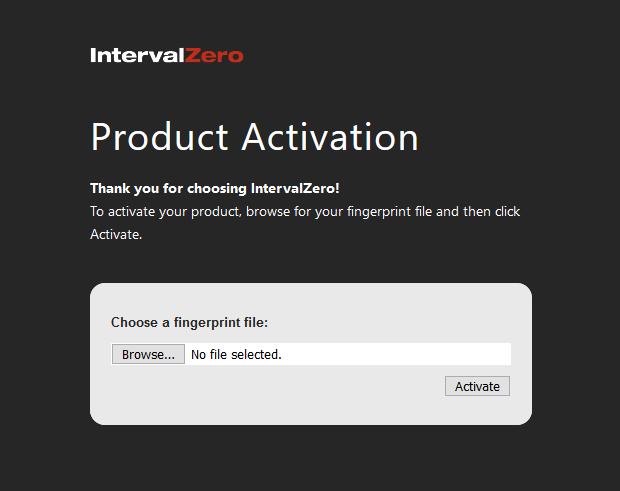
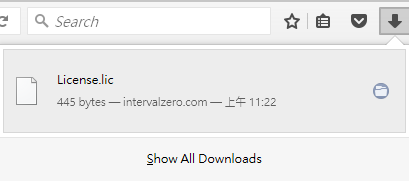
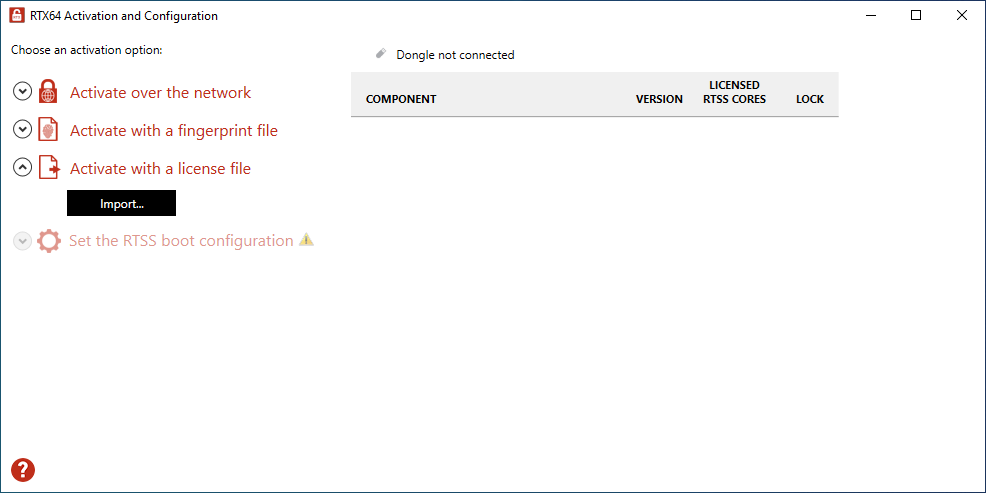
注意:組件的順序依金鑰而有所不同。
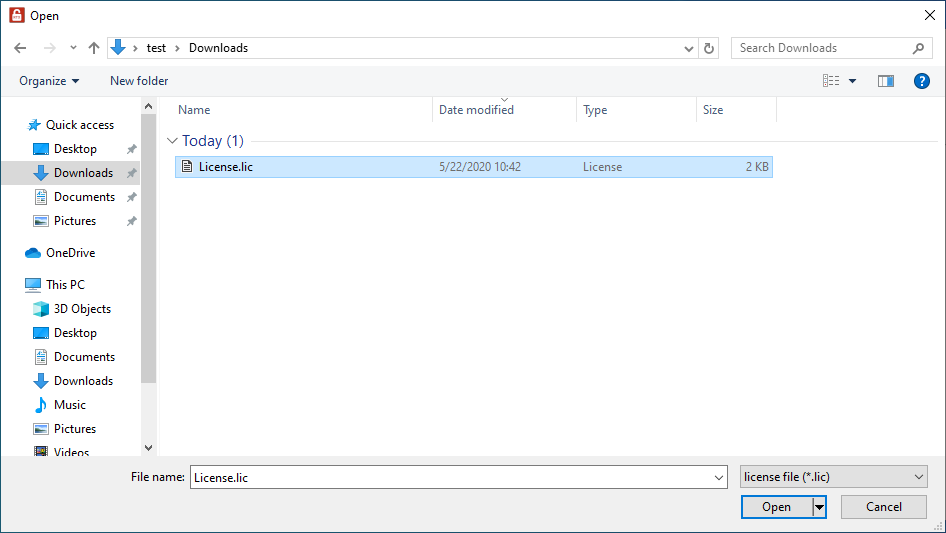
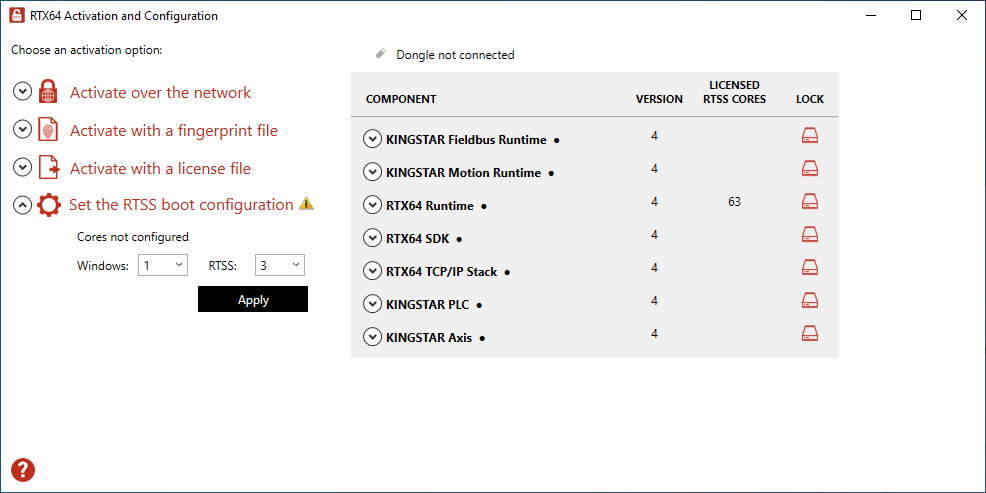
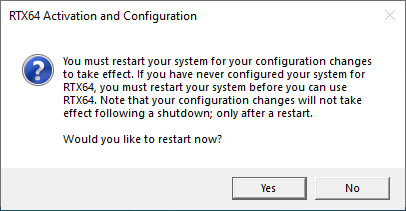
Windows 10 – RTX64
注意:若啟動系統時未選用 RTX64 設定,KINGSTAR 將無法正常運作。
透過硬體鎖啟動
硬體鎖是一個專為 KINGSTAR 授權設計的 USB 隨身碟。對於需要隨身攜帶授權的人來說,硬體鎖非常方便。當您購買 KINGSTAR 授權時,可自行選擇是否要購買硬體鎖。
- 如果您購買的 KINGSTAR 授權數量等於購買的硬體鎖數量,我們會預先將授權檔放入硬體鎖並啟動它們。如此在您拿到硬體鎖時,只要將它們插入 KINGSTAR 產品所在的電腦,即完成啟動。將處理器指派給 Windows 和 RTX64 並重新啟動電腦後,即可以開始使用 KINGSTAR。
- 若您購買的 KINGSTAR 授權數量與硬體鎖數量不同,我們會給您空白硬體鎖,讓您自行決定要將授權裝在哪些硬體鎖內,啟動硬體鎖後,只要將它們插入 KINGSTAR 產品所在的電腦,即完成啟動,將處理器指派給 Windows 和 RTX64 並重新啟動電腦後,即可以開始使用 KINGSTAR。如需更多有關啟動硬體鎖的資訊,請參閱 KINGSTAR 網站 (kingstar.com),前往支援 (Support) > 客戶登入 (Support Login),並輸入您的支援電子郵件及密碼登入。在 KINGSTAR 幫助中心,前往 KINGSTAR 快速連結 (Quick Links) > Quick Links > Add-Ons, Tools & Utilities,下載 Dongle Activation Utility,該公用程式包含啟動所需的檔案和手冊。
硬體鎖插入後,硬體鎖圖示將會如下圖顯示於元件列表上方。點擊 Set the RTSS boot configuration 將處理器指派給 Windows 和 RTX64 (RTSS) ,最少須有一個處理器給 Windows,使用 KINGSTAR 前必須配置好這項設定,完成設定後按一下套用 (Apply)。